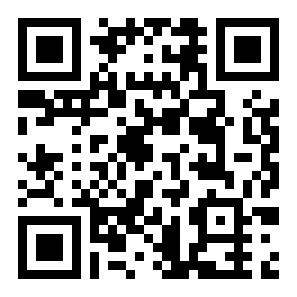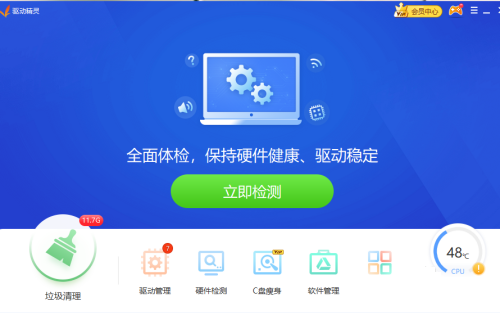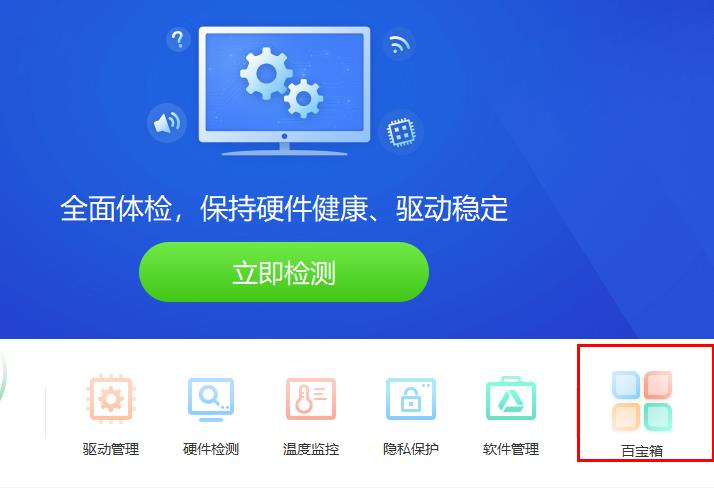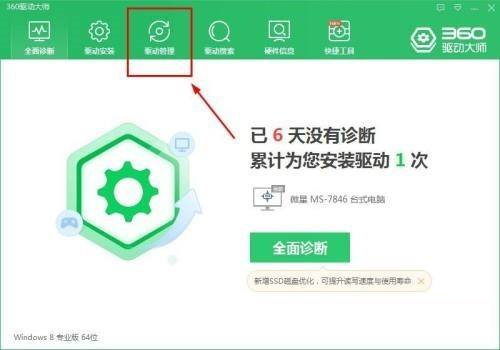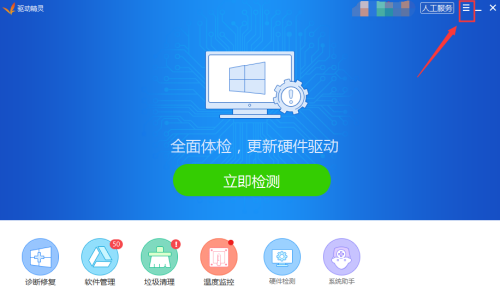驱动精灵修改垃圾警告大小步骤一览
来源:全查网
更新时间:2023-02-19 21:27:46
文章导读:驱动精灵在哪设置垃圾警告大小?如果电脑里的垃圾或者驱动设备的垃圾过载,驱动精灵会立刻提醒用户清理垃圾。那么驱动精灵在哪设置垃圾警告大小呢?下面就让小编为大家详细介绍一下吧。驱动精灵在哪设置垃圾警告大小1、打开“驱动精灵”软件(如图所示)。2、进入驱动精灵后,点击右上角“三”(如图所示)。3、进入选项后,点击“设置”(如图所示)。4、进入设置后,点击“提醒设置”(如图所示)。5、在垃圾警告大小项,选择“1G”即可(如图所

驱动精灵在哪设置垃圾警告大小
如果电脑里的垃圾或者驱动设备的垃圾过载,驱动精灵会立刻提醒用户清理垃圾。那么驱动精灵在哪设置垃圾警告大小呢?下面就让小编为大家详细介绍一下吧。
驱动精灵在哪设置垃圾警告大小
1、打开“驱动精灵”软件(如图所示)。

2、进入驱动精灵后,点击右上角“三”(如图所示)。

3、进入选项后,点击“设置”(如图所示)。

4、进入设置后,点击“提醒设置”(如图所示)。

5、在垃圾警告大小项,选择“1G”即可(如图所示)。

看完驱动精灵在哪设置垃圾警告大小,想必大家都清楚了吧,全查游戏站还有着很多实用软件教程和最新的手机资讯,快快关注我们吧!
以上内容是小编网络整理的关于驱动精灵在哪设置垃圾警告大小的相关攻略内容,如果不妥之处清及时联系我们。想了解更多最新的关于《驱动,驱动精灵》的攻略、资讯等内容,请多多关注全查网